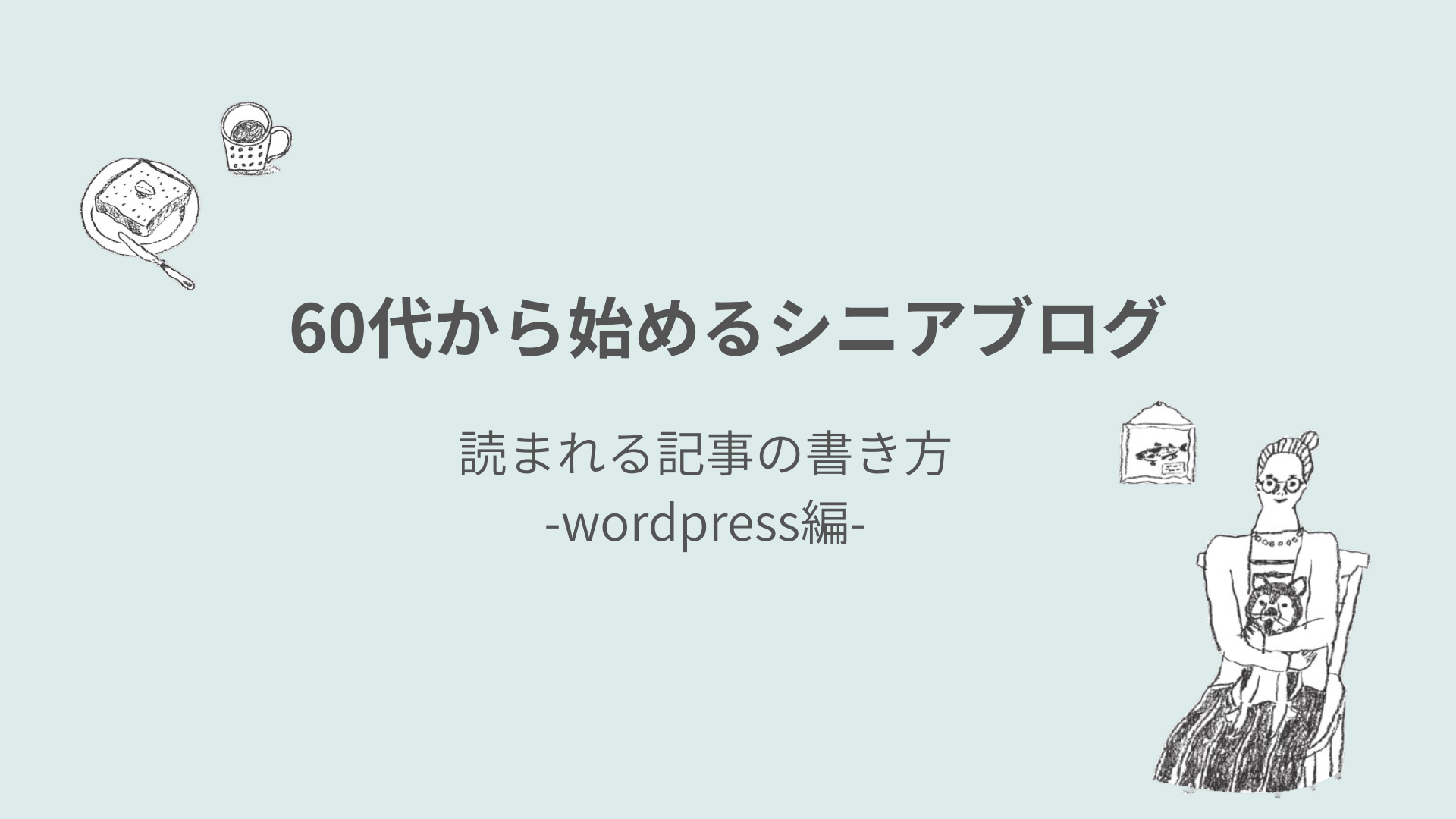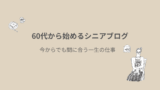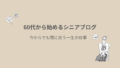PR――この記事にはプロモーションが含まれる場合があります。
この記事は「60代から始めるシニアブログ/今からでも間に合う一生の仕事」の続きです。
「ブログを書いてみたいけど、どう書けばいいの?」
60代になってブログを始めようと思って用意したのはいいけれど、いざ、書こうとしたとき何を書けばいいのかわからない・・・。ってなっていませんか?
実は、ブログの目的によって書き方は変わります。趣味の仲間と交流する日記のようなブログもあれば、自分の作品やサービスを紹介したり、記事から収益を得ることを目的にするブログもあります。
この記事では、後者――「オリジナル品やサービスを宣伝したり、収益を得るための記事の書き方」をまとめます。
ポイントはシンプルです。読者が知りたいことを予測して、その答えを書く。この書き方をマスターすれば、日記ブログでもアクセスが増え、もっと多くの人に読んでもらえるようになります。
この記事では読まれる書き方と、wardpressをインストールした人向けに実際の書き方を説明します。
記事が読まれる仕組みについて
ブログは書けば読まれる、というものではありません。自分ではすごくいいことを書いたつもりなのに、読まれない、ということは往々にしてあります。書いても書いても、アクセスが集まらない、なぜ…?そう思っている人、いませんか?
読まれる仕組み
読まれる記事には、ちゃんと「仕組み」があります。
その仕組みはとてもシンプル。
「検索する人が知りたいこと」に、わかりやすく答えている記事が読まれる のです。
Googleなどの検索エンジンは、
「このページが読者の疑問に答えているかどうか」を判断して、上位に表示するかどうかを決めています。だから、書くときはまず「誰が」「何を知りたくて検索しているか」を考えることが大切です。
※検索エンジン――インターネット上の膨大な情報の中から、ユーザーが入力したキーワードに関連性の高いウェブページや画像、動画などを探して一覧表示するシステム
検索する人の目的
検索する人は、必ず「目的」を持っています。例えば「家庭菜園 秋」と検索する人は、
「秋に植えられる野菜を知りたい」「今から間に合うものを探している」など、具体的な答えを探しています。
この「検索する人の気持ち(検索意図)」を想像して、その答えを先に書いてあげると、記事はとても喜ばれます。
逆に、書きたいことだけ書いた記事は、読む人が「知りたい答えがない」と感じてすぐ離れてしまいます。
だから記事を書くときは、まずペルソナを設定します。
- どんな人が
- どんな目的で
- どんな言葉で検索するか
を考えてみましょう。これが「読まれる記事」の第一歩です。
※ペルソナ――読者を想定した架空のキャラクターです。名前、年齢、職業、性格、ライフスタイル、悩みなどの詳細を設定してそのキャラクターに向けて記事を書くと読まれやすくなります。
SEOを意識した記事の書き方
ここではSEO対策をして検索されやすくなる記事の書き方のコツを紹介します。
SEOとは?
SEOとは「Search Engine Optimization」の略で、日本語では「検索エンジン最適化」と言います。つまり、GoogleやYahoo!などで検索されたときに、自分の記事が上位に表示されるように工夫することです。
ただ難しく考える必要はありません。ポイントはシンプル。
「読者が知りたいことに、わかりやすく答えている記事を作る」 ことです。この考え方をもとに記事を書くと、自然とSEOに強いブログになります。
逆に、SEO対策をしないとどうなるでしょうか?
- せっかく書いた記事でも、検索結果の後ろのほうに埋もれてしまう
- 読者がほとんど訪れず、アクセス数が伸びない
- せっかくの体験談や情報も誰にも読まれない
だから、最低でも検索結果の1ページ目に表示されることを目標に書くと、記事を書くモチベーションも上がりますし、読者にも届けやすくなります。

検索をしたとき、1ページ目の1番下までスクロールして
情報が見つからなかったとしても、2ページ目まで開く可能性は低いです。
このキーワードでは見つからないと判断して、そのページを離れます。
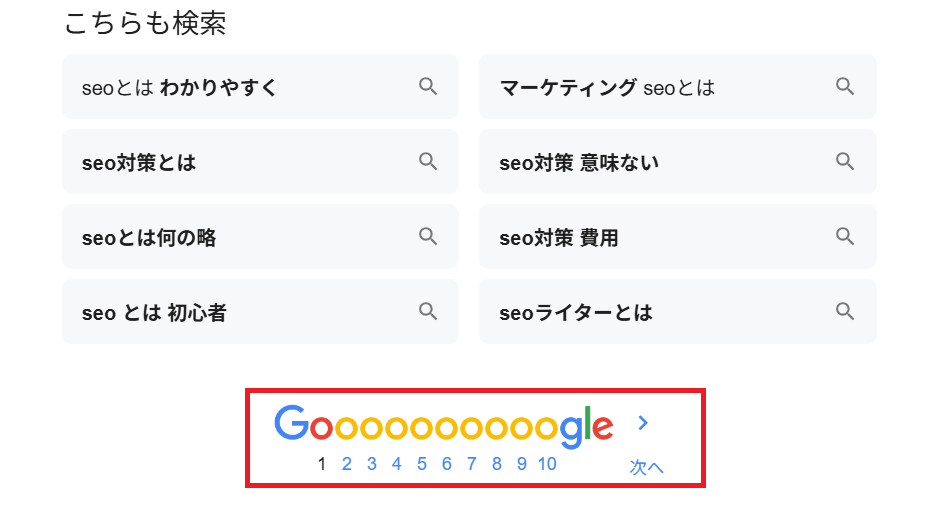
キーワードの決め方
記事を書く前に「どんな言葉で検索されるか」を考えます。例えばテーマは「家庭菜園」にして内容は自分の体験に基づいた成功や失敗談を書くとします。
その時1番初めにすることは「家庭菜園」を検索してどんなタイトルの組み合わせの記事があるのかリサーチして、自分が書きたい内容に合うキーワードをリストアップします。
- 記事テーマを思い浮かべる
- 実際に検索してみる
- それに関連する言葉をリストアップ
例:「家庭菜園」「60代」「初心者」「秋」「簡単」など
選んだキーワードでタイトルを作ってみましょう。

キーワード選定とタイトル作りはブログの肝です。タイトルが全て、と言っていいほど重要なポイントですが、ここではブログを始めてみたい人向けの導入編として書いています。
タイトルの作り方
記事のタイトルは検索結果で最初に目に入る部分。ここでクリックされなければ、いくら内容が良くても読まれません。SEO対策したタイトルがついていれば、上位に表示される可能性は高くなります。
記事タイトルの効果的な文字数は、検索結果に表示される文字数の上限に合わせて30文字前後にします。これは結果画面では、デスクトップPCでもスマートフォンでも、タイトルが30〜32文字程度で省略されることが多いためです。
前の項で選んだ「家庭菜園」「60代」「初心者」「秋」「簡単」を自然な流れになるようにつないでタイトルを作ります。
例1「家庭菜園で60代初心者が秋に始める簡単な野菜作り」
例2「60代からの家庭菜園/初心者が秋に始める簡単な野菜作り」
などができますね。
記事の構成
読者が読みやすいように記事は「タイトル・本文・まとめ文」の3つで構成します。
ブログを書くための特別な文章力は必要ありません。ブログは検索する人が知りたい情報を提供するもの、だからカッコいい文章やおしゃれな書き方などは必要ないのです。普通に話すような言葉でわかりやすく書くだけ。
ブログは図のような構成になっています。

H1は記事の『タイトル』に当ります。タイトルには検索する人が一番知りたいことを端的にわかりやすく書きます。
タイトルの下は『リード文』で300~400文字程度の文章にします。ここで、タイトルに対する答えと記事の大まかな説明文を書きます。
次に本文を書いていきます。h2の見出しをいくつか用意し、それぞれに本文を書いていきます。本文にはタイトルに使った言葉を説明するような形で書いていきます。
最後のh2見出しには記事全体の『まとめ』を書きます。どんな風にまとめた記事か、あるいは書いた記事と関連する内容の記事を他に書いていたら、その記事の紹介と記事のリンクを貼って誘導します。
これが基本の形になります。
h2見出しでは項目をさらに分けてh3小見出しを作る場合もあります。ただ、構成上どうしても、の場合以外はh4まで細かくはしません。あまり細かく分けすぎると、目次で探すのが面倒くさくなって探してもらえない可能性もあります。
このように、大まかではありますがテンプレートに沿って書くだけです。
例「60代からの家庭菜園/初心者が秋に始める簡単な野菜作り」
タイトルのすぐ下にこの記事にはどんなことが書かれているかを300~400文字程度で端的に説明します(リード文)
H2「60代からの家庭菜園」
|
H3「60代からの家庭菜園を始めるメリット」
H3「必要な道具」
H2「初心者でも簡単に育てやすい秋野菜」
|
H3「育てやすい秋野菜3選」
H3「育て方のポイント」
H2「まとめ」
「まとめ」では全体のまとめと、他に関連記事やアフィリエイトリンクがあれば貼っておきます。
※見出しを工夫することで、記事構造が整理され、検索エンジンにも評価されやすくなります。

なんだか難しそうなことを書きましたが、一番は読み手の事を考えて「読みやすい文章を書くこと」です。
wordpressの基本的な使い方
wordpressをインストールして初期設定等済ませ、いざ記事を書く!となったとき「あれ?どうやって書くの?」と途方に暮れる人は多いです。実際に私もそうでした。
ここでは「ブロックエディター」を使って書く方法について簡単に説明します。
※wordpress・cocoonには「クラシックエディター」と「ブロックエディター」(記事を編集するためのソフトウェア)があって、「ブロックエディター」の方が主流です。
文字を書く
編集画面の左側の1番上に⊞(ブロック)マークが表示されています。画面中の右端にも同じマークがありますが、ここをクリックするとブロックの一覧が現れます。この中から必要なものを選んで画面上に表示させます。
本文を入力するときは『段落』のブロックを選び、画面上にある「ブロックを選択するには/を入力」にカーソルを合わせてそこに文章を入力します。
改行するときはShiftキーを押してEnterを押すと直下に改行されますが、Enterだけを押すと1行分スペースができてしまいます。
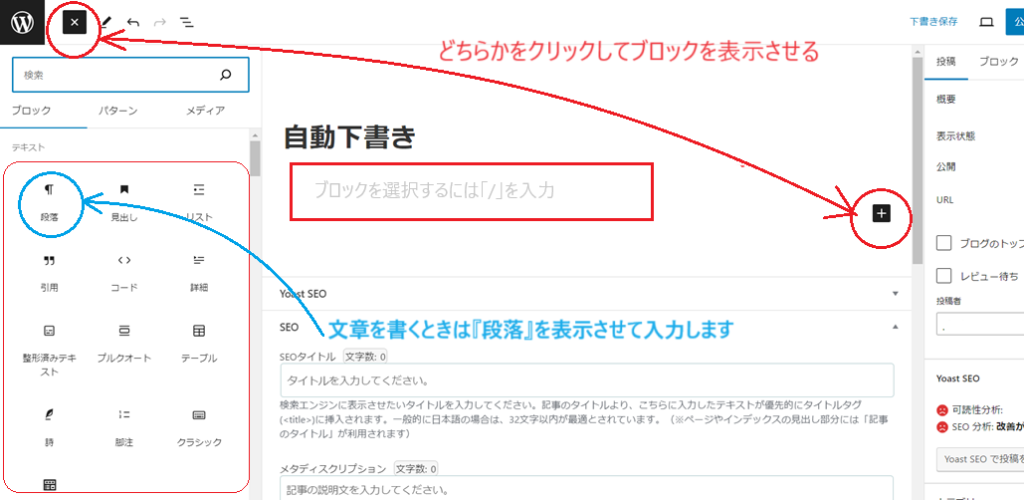
基本的な使い方 画像を入れる
記事内に画像を入れたいときは⊞マークを押してツールの一覧を表示させて、その中から『画像』を探します。クリックすると画面上に枠が表示されますので、初めて使う画像であればアップロードを選んでファイルから画像をアップロードさせます。
すでに一度使ったことがある画像ならメディアファイルをクリックして画像一覧から選びます。
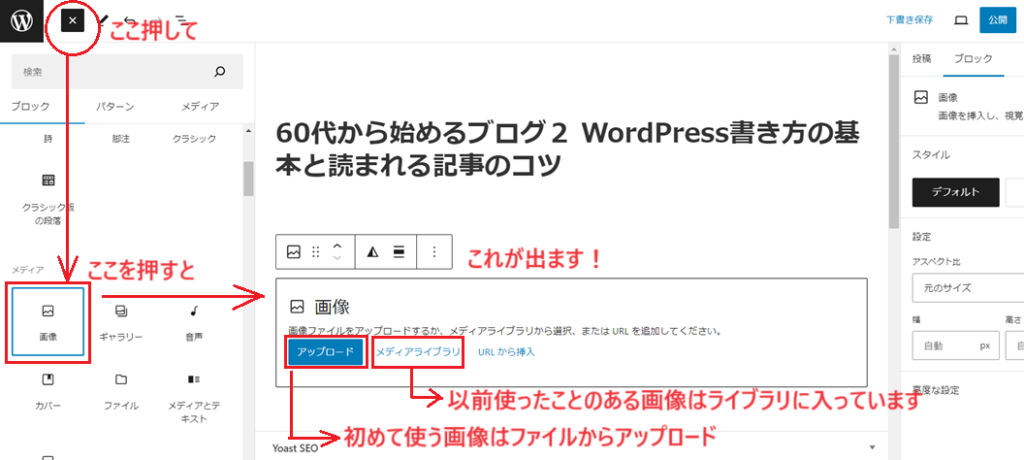
あるいは右側の⊞マークをクリックすると検索画面がポップアップ表示されます。その一覧の中に『画像』があればクリック、なければ検索窓に『画像』と入力します。
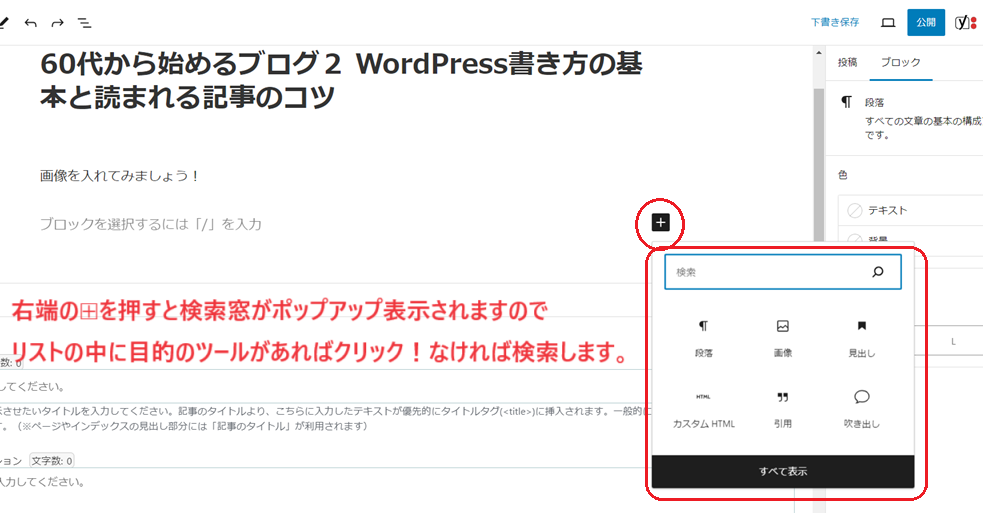
画像が表示される位置は「左よせ・中央揃え・右よせ」を選べます。
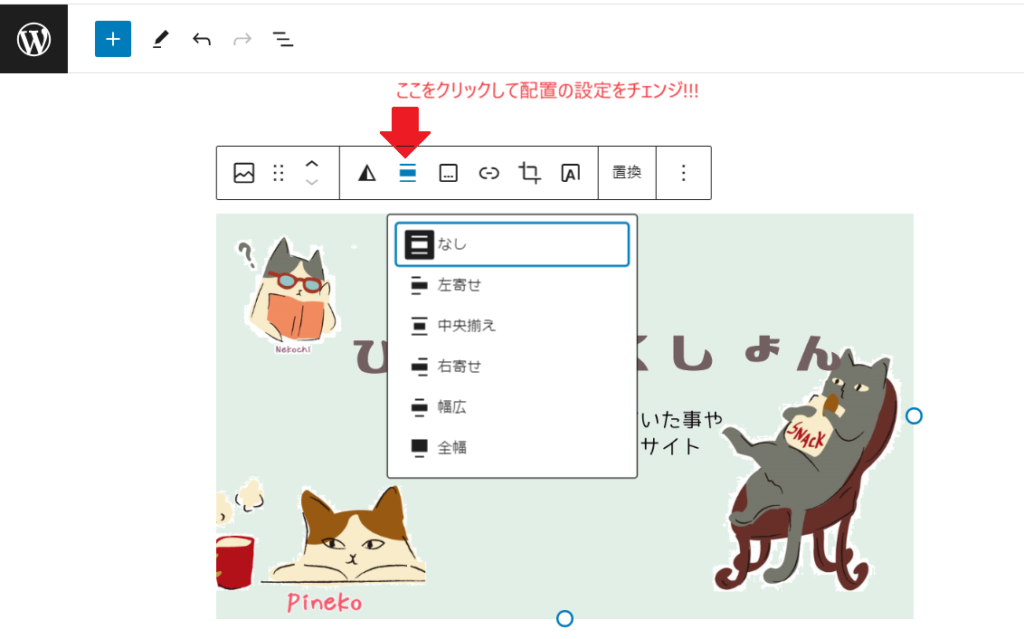
画像をクリックで拡大させる設定方法は、画像挿入後に再び画像をクリックしリンク挿入設定を表示させ『メディアファイル』をクリックします。
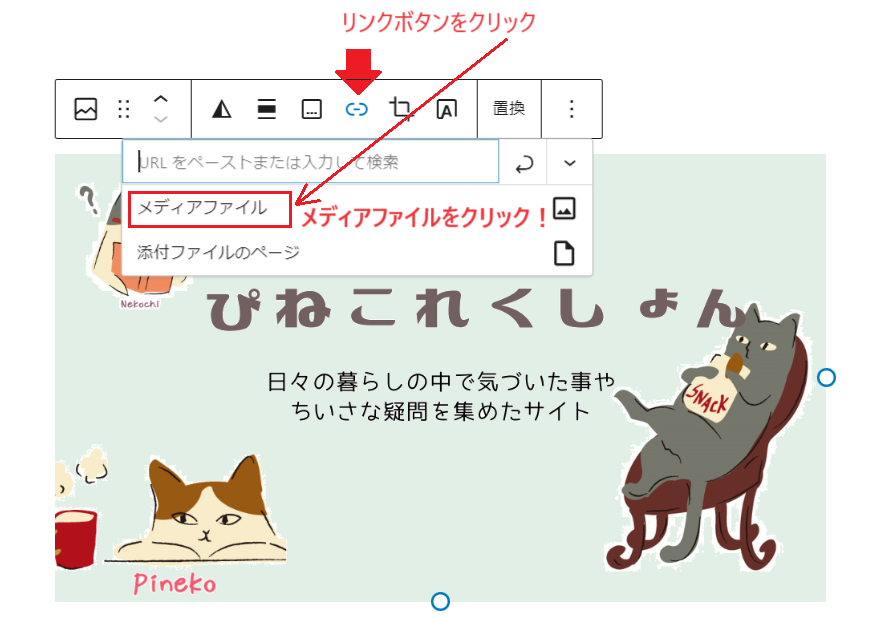
ここまでで、とりあえず文章を書くことと画像を入れる事ができますね。
まとめ
この記事では、読まれるブログ記事を書くための基本と、SEOを意識した書き方のポイント、またwordpressで記事を書く実際の方法についての基本をお伝えしました。
大切なのは、難しいテクニックよりも「読者が知りたいことに、わかりやすく答える」という考え方です。
タイトル・キーワード・見出し・リンク・写真や体験談を工夫することで、検索結果の1ページ目に表示されやすくなり、より多くの人に記事を届けられます。
最初は少し大変に感じるかもしれませんが、慣れると自然に書けるようになります。
まずは今日から、自分の記事テーマでタイトルとキーワードを考えるところから始めてみましょう。
小さな一歩の積み重ねが、読まれるブログへの第一歩になります。
\『Wordpressクイックスタート』のお申込みはこちらから/